Word 2010文档窗口中的“快速访问工具栏”用于放置命令按钮,使用户快速启动经常使用的命令。默认情况下,“快速访问工具栏”中只有数量较少的命令,用户可以根据需要添加多个自定义命令,操作步骤如下所述:
第1步,打开Word 2010文档窗口,依次单击“文件”→“选项”命令,如图所示。
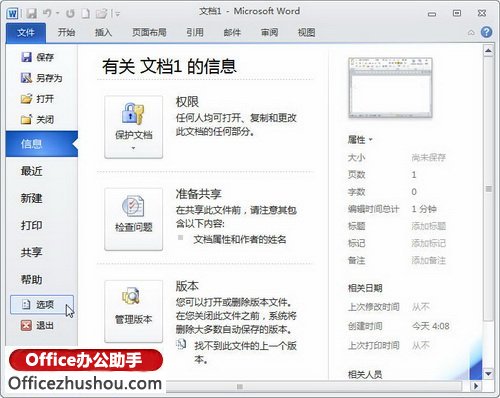
单击“选项”命令
第2步,在打开的“Word选项”对话框中切换到“快速访问工具栏”选项卡,然后在“从下列位置选择命令”列表中单击需要添加的命令,并单击“添加”按钮即可,如图所示。
怎么批量删除替换Word 2010中回车的方法
如何批量删除Word中的回车呢,其实,Word中的很多操作都是有互通的,就比方说,我们学会了批量删除Word中空格,学习起批量删除回车,就应该不难。量删除替换Word2010中回车操作方法:1、

选择添加的命令
第3步,重复步骤2可以向Word 2010快速访问工具栏添加多个命令,依次单击“重置”→“仅重置快速访问工具栏”按钮将“快速访问工具栏”恢复到原始状态,如图所示。

单击“重置”按钮
怎么批量删除替换Word 2010中的空格
有的时候,我们在网上下载的文档或者直接复制网页上的内容到Word,往往在文字中都带有大量的空格,如果是几百字的文档,我们一个个的删除也不是不可以,不过,要是文档非常长,一个个





